Voici 5 des meilleurs outils SEO gratuits d’Ahrefs, et comment les utiliser de façon complémentaire pour véritablement améliorer le référencement naturel de votre site.
Le Vérificateur de Backlinks d’Ahrefs est largement reconnu comme le meilleur outil SEO gratuit pour vérifier les backlinks. Cet outil puissant vous permet de voir les 100 meilleurs liens pointant vers n’importe quelle URL ou domaine.
Il est particulièrement utile pour analyser les backlinks de vos concurrents et identifier des opportunités de Netlinking.
Voici comment l’utiliser efficacement :
- Accédez au Vérificateur de Backlinks d’Ahrefs et collez l’URL du site de votre concurrent dans la barre de recherche.
- Choisissez si vous voulez analyser l’URL spécifique ou le domaine entier.
- Cliquez sur “Check backlinks”.
- Examinez les résultats qui affichent les 100 meilleurs backlinks. Pour chaque backlink, vous accédez à l’URL source, au texte d’ancrage, et des métriques telles que le Domain Rating (DR).
- Identifiez les types de sites qui lient vers votre concurrent. Cela peut inclure des blogs influents, des sites d’actualités, des forums spécialisés ou des annuaires professionnels dans votre secteur.
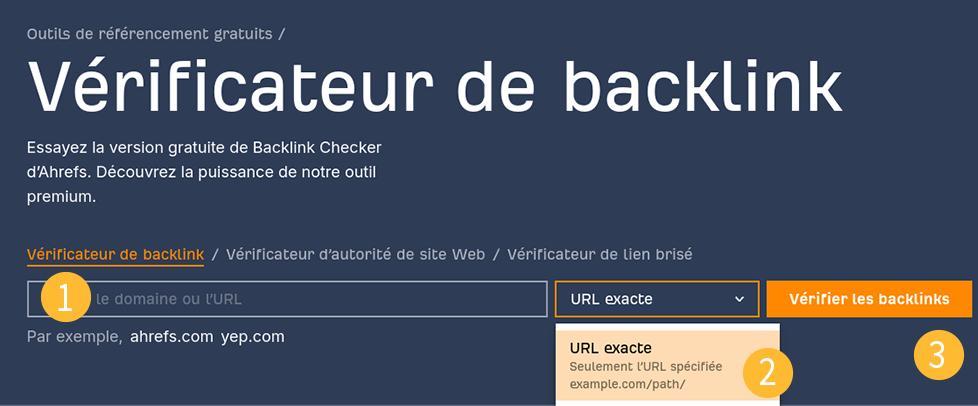
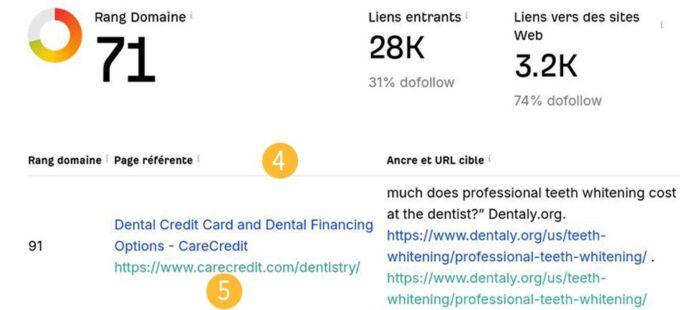
À partir de là, analysez minutieusement la qualité et la pertinence des backlinks de vos concurrents. Ainsi, vous pourrez affiner votre propre stratégie SEO et identifier des opportunités de netlinking.
Puis, élaborez un plan d’action ciblé pour obtenir ces précieux backlinks :
- Créez du contenu de qualité au moins égale ou supérieure.
- Contactez les sites les plus pertinents
- Participez activement aux forums clés que vous aurez identifié
- Soumettez votre site aux annuaires professionnels influents de votre secteur.
Enfin, faites du suivi une habitude, en utilisant régulièrement l’outil pour surveiller les nouveaux backlinks de vos concurrents.
Cette vigilance vous permettra d’ajuster votre stratégie en temps réel et de garder une longueur d’avance dans votre niche.
L’Ahrefs Keyword Generator (Générateur de mots clés gratuit) est un outil puissant qui vous permet de trouver des milliers d’idées de mots-clés en quelques secondes pour différents moteurs de recherche comme Google, Bing, YouTube et Amazon.
C’est un excellent point de départ pour votre stratégie de contenu et de référencement.
Voici comment utiliser efficacement cet outil :
- Accédez à l’Ahrefs Keyword Generator et sélectionnez le moteur de recherche que vous ciblez (Google, Bing, YouTube ou Amazon).
- Entrez un mot-clé général lié à votre niche. Par exemple, si vous êtes dans le domaine dentaire, vous pourriez entrer “blanchiment dentaire”.
- Choisissez le pays pour lequel vous souhaitez obtenir des données, comme la France.
- Cliquez sur “Trouver des mots-clés” et examinez les résultats. L’outil vous montrera les premiers mots-clés incluant votre terme, ainsi que leur difficulté (KD), leur volume de recherche et la date de mise à jour des données.
- Pour trouver des idées de sujets spécifiques, utilisez l’onglet “Questions”. Cela affichera les mots-clés contenant votre terme cible sous forme de questions, comme “combien coute un blanchiment dentaire” ou “combien de temps dure un blanchiment dentaire”.
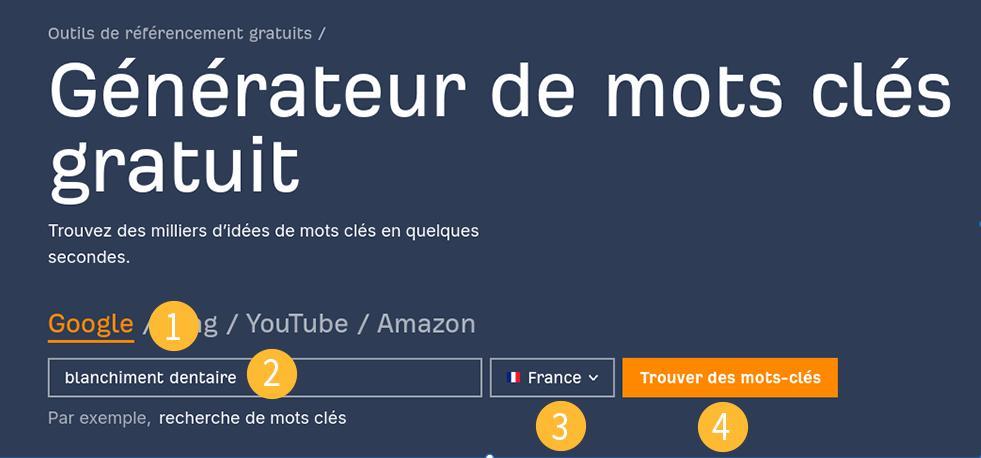
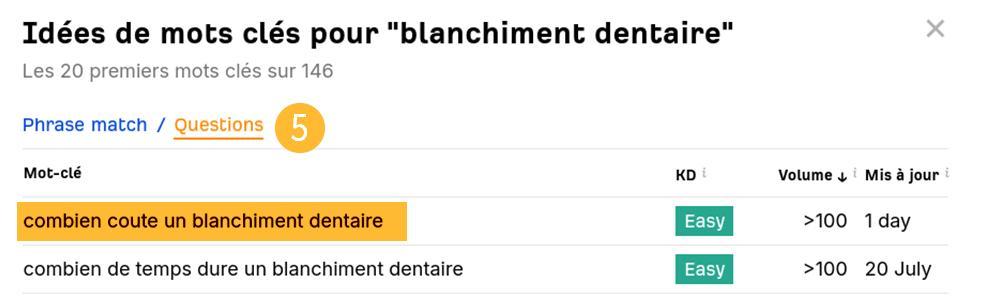
À partir de là, analysez les mots-clés proposés en fonction de leur pertinence pour votre activité, leur volume de recherche et leur difficulté.
Puis, utilisez ces insights pour élaborer votre stratégie de contenu. Créez des articles, des pages produits ou des vidéos autour des mots-clés les plus pertinents et atteignables pour votre site.
Mais que faire maintenant avec ces mots-clés prometteurs ? C’est là qu’intervient le prochain outil essentiel dans votre arsenal SEO : l’Ahrefs SERP Checker.
L’Ahrefs SERP Checker (Vérificateur SERP) est un instrument d’analyse qui permet d’examiner en détail les 10 premiers résultats de recherche pour un mot-clé donné dans 243 pays.
Cet outil SEO gratuit et ultra précis est essentiel pour évaluer la concurrence et affiner sa stratégie SEO.
Reprenons l’exemple précédent d’une clinique dentaire cherchant à améliorer son classement pour le mot-clé “combien coute un blanchiment dentaire” :
- On accède à l’Ahrefs SERP Checker (Vérificateur SERP). On entre le mot-clé “combien coute un blanchiment dentaire” dans la barre de recherche.
- On sélectionne “France” comme pays cible,
- Puis on clique sur “Vérifiez SERP”.
- L’outil affiche les résultats. On voit les 10 premiers sites avec leurs métriques SEO. Par exemple, le site en première position, smilepartner.fr, a un URL Rating (UR) de 33, 10 liens entrants provenant de 5 domaines différents, et génère environ 12 000 visites mensuelles.
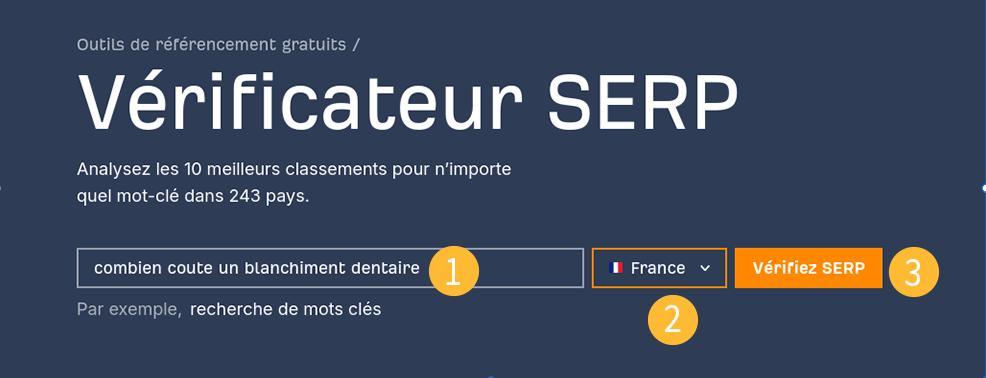
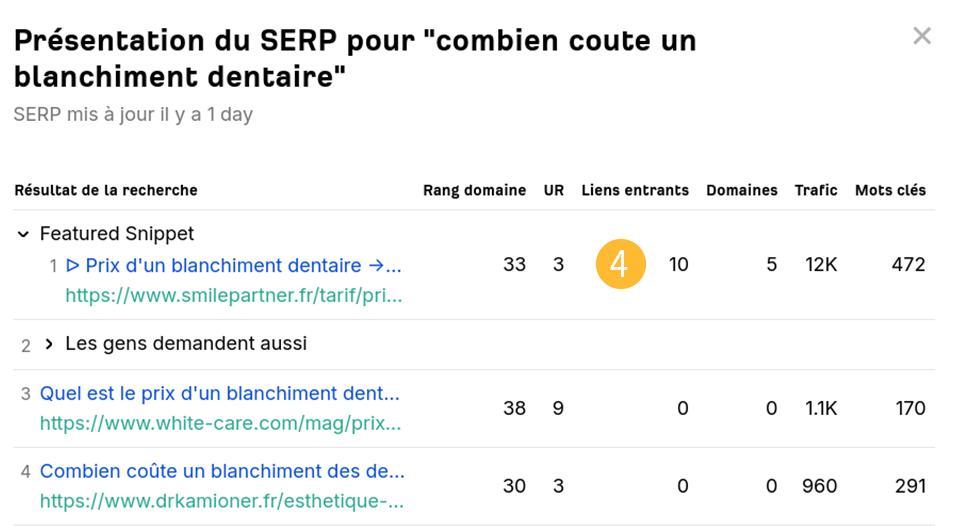
En examinant ces métriques, on évalue la difficulté de classement et on ajuste la stratégie de contenu.
Ici, par exemple, nous pourrions créer un article détaillé sur les types de blanchiment dentaire et leurs coûts, visant un contenu plus complet que le site leader.
Essayez d’utiliser régulièrement le SERP Checker (Vérificateur SERP) pour suivre l’évolution des classements. Les données étant mises à jour quotidiennement, cela vous permettra d’adapter votre stratégie en temps réel.
L’Ahrefs SEO Toolbar est une extension gratuite pour Chrome, Firefox et Safari qui combine plusieurs outils pour les vérifications SEO on-page et l’amélioration des SERP.
Voici deux exemples concrets de son utilisation :
Exemple 1 : Vérification des données SEO on-page
Accédez au rapport on-page en cliquant sur l’icône de l’extension ou en utilisant le raccourci clavier (Cmd+Ctrl+S sur MacOS, Alt+S sur Windows).
Le rapport on-page comprend plusieurs sections :
La section “Content” (Contenu) couvre les éléments suivants :
- Meta : Titre et description (y compris ceux générés par JS) et leurs longueurs en caractères
- Dates : Dates de publication et de modification
- Content (Contenu) : Nombre de mots de la page et structure des titres (H1-H6)
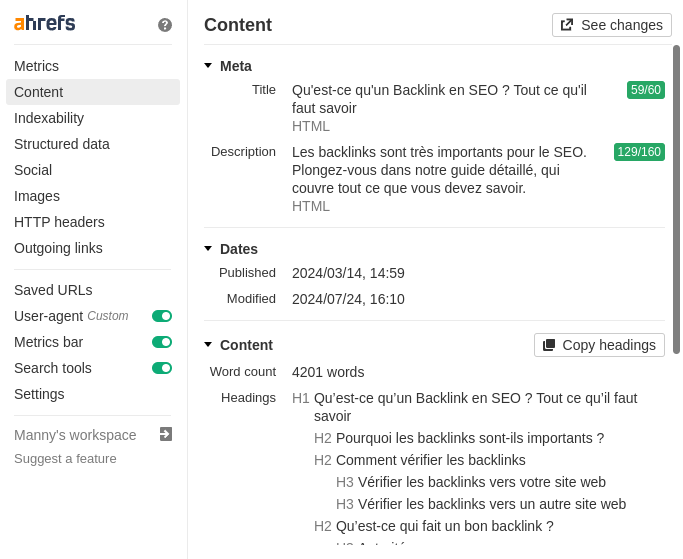
La section “Indexability” (Indexabilité) contient ces éléments :
- Vérification de l’URL canonique
- Directives noindex/nofollow pour les robots à l’échelle de la page (dans les balises meta et les en-têtes HTTP)
- Liens hreflang
- Fichiers sitemap et robots.txt
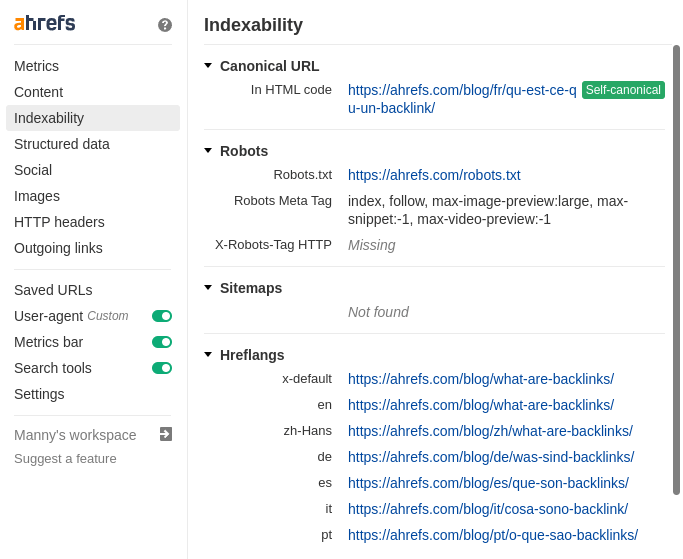
La section “Structured data” (Données structurées) inclut :
- Données structurées au format JSON-LD présentes sur la page
- Types de données structurées (par exemple, WebPage, ImageObject, WebSite, Person)
- Détails spécifiques comme l’URL, le nom de la page, la date de publication, la date de modification, l’auteur et la description
- Un bouton “Validate” (Valider) pour vérifier la validité des données structurées
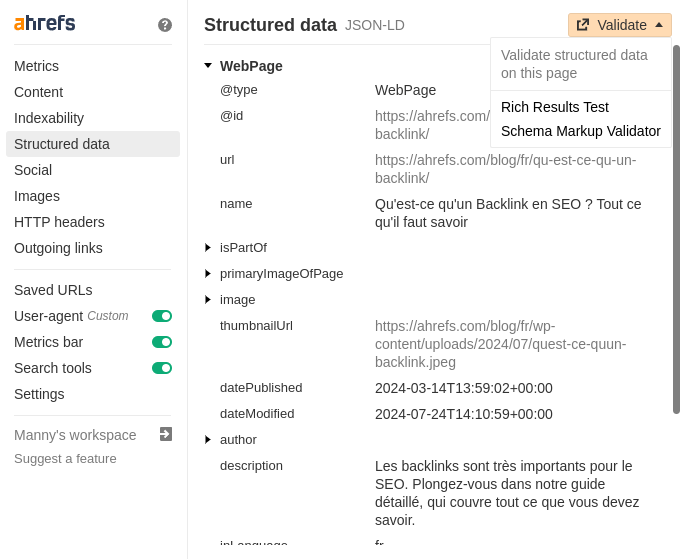
La section “Social” montre les éléments suivants :
- Balises Open Graph
- Cartes Twitter
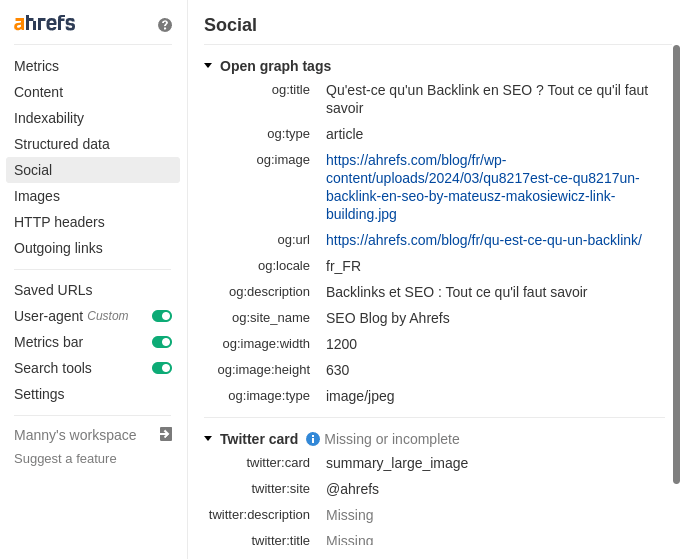
La section “Images” couvre ces éléments :
- Textes alternatifs
- Titres
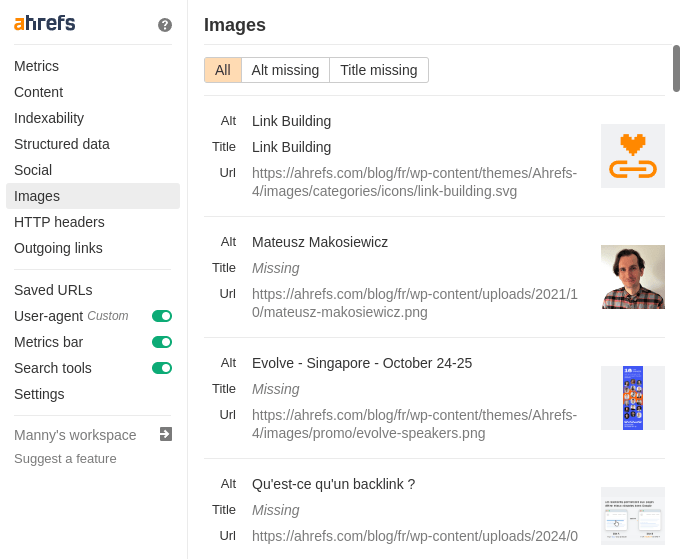
Exemple 2 : Vérifiez les classements de recherche dans d’autres pays
Que vous possédiez un site web multiregional ou que vous fassiez du SEO international, vous aurez besoin de vérifier les résultats de recherche dans différents pays.
La SEO Toolbar d’Ahrefs vous permet de faire cela facilement, sans nécessiter d’outils supplémentaires comme un VPN.
L’onglet “Search tools” offre plusieurs fonctionnalités avancées :
- Paramètres de recherche (Search settings) :
Personnalisez votre expérience de recherche en activant l’affichage des métriques de mots-clés, des numéros de position, des métriques de résultats et des métriques de mots-clés dans les tendances. - Simulateur de recherche locale (Local search simulator) :
Simulez des recherches comme si vous étiez dans un pays spécifique. Sélectionnez l’emplacement (par exemple, “France”), choisissez le domaine Google approprié (comme “google.fr”), définissez la langue de recherche et spécifiez l’appareil (Desktop, Android, iPad ou iPhone). - Bouton de recherche :
Il déclenche la recherche avec tous les paramètres que vous avez définis, vous permettant de voir instantanément les résultats tels qu’ils apparaîtraient dans le pays et sur l’appareil choisis. - Option pour mettre en surbrillance les résultats (Highlight results) :
Améliorez la visibilité de certains domaines dans les résultats de recherche. Entrez les domaines que vous souhaitez voir mis en évidence, ce qui vous aidera à repérer rapidement vos sites ou ceux de vos concurrents dans les SERPs simulées.
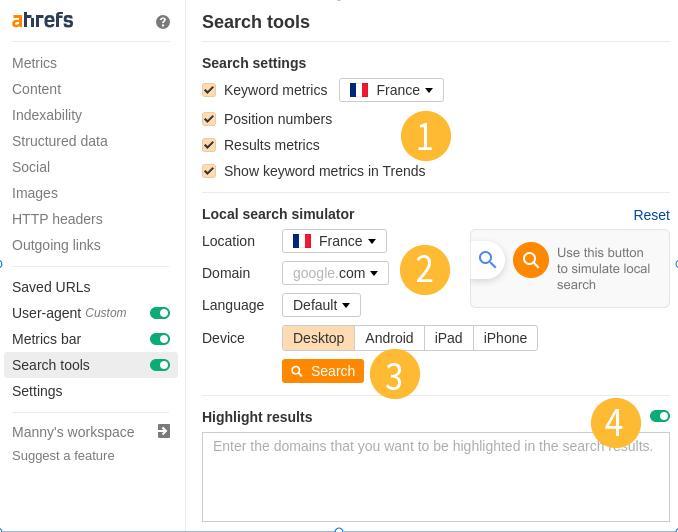
Ces outils vous permettent de simuler précisément les recherches dans différents pays et sur différents appareils, tout en personnalisant l’affichage des résultats selon vos besoins.
Vous pouvez ainsi obtenir une vision claire du classement de votre site ou de vos concurrents dans divers contextes internationaux, directement depuis votre navigateur.
AWT est un outil SEO tout en un très complet permettant d’obtenir des données et insights détaillés sur n’importe quel site web que vous possédez, afin d’en améliorer le référencement naturel.
Pourquoi un nouvel outil SEO gratuit ?
Si des outils gratuits comme la Google Search Console existent déjà pour avoir des données sur votre site, ils présentent certaines limitations :
- Seulement quelques problèmes SEO basiques sont détectés, sans indications pour les corriger
- Seule une partie des backlinks et mots-clés est visible
- Il est difficile de prendre des décisions pour améliorer son SEO sans avoir une vue d’ensemble
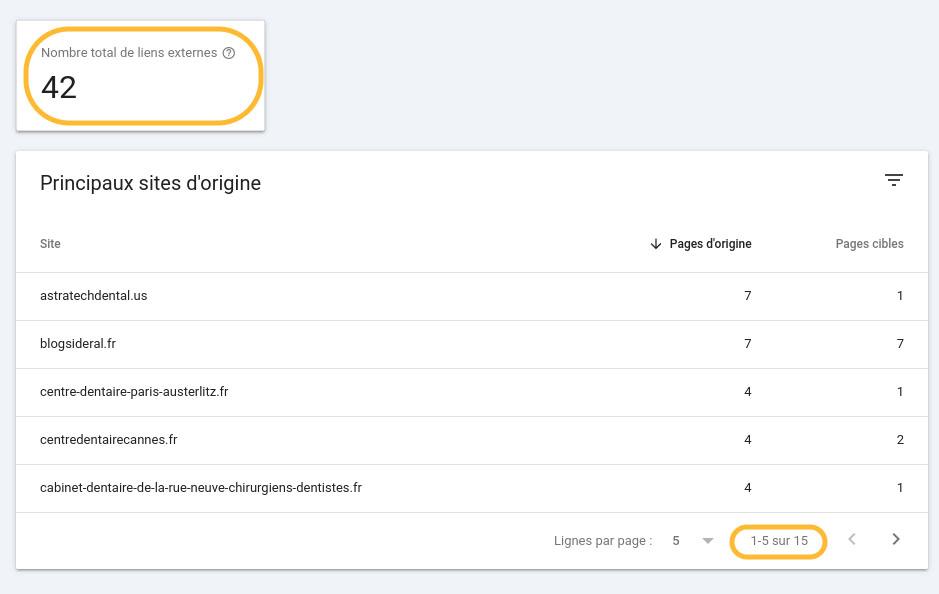
Dans GSC, seule une partie des backlinks est visible : ici 15 sur un total de 42
AWT a donc été créé pour combler ces manques, en donnant une vision globale et actionnable de la performance SEO de votre site.
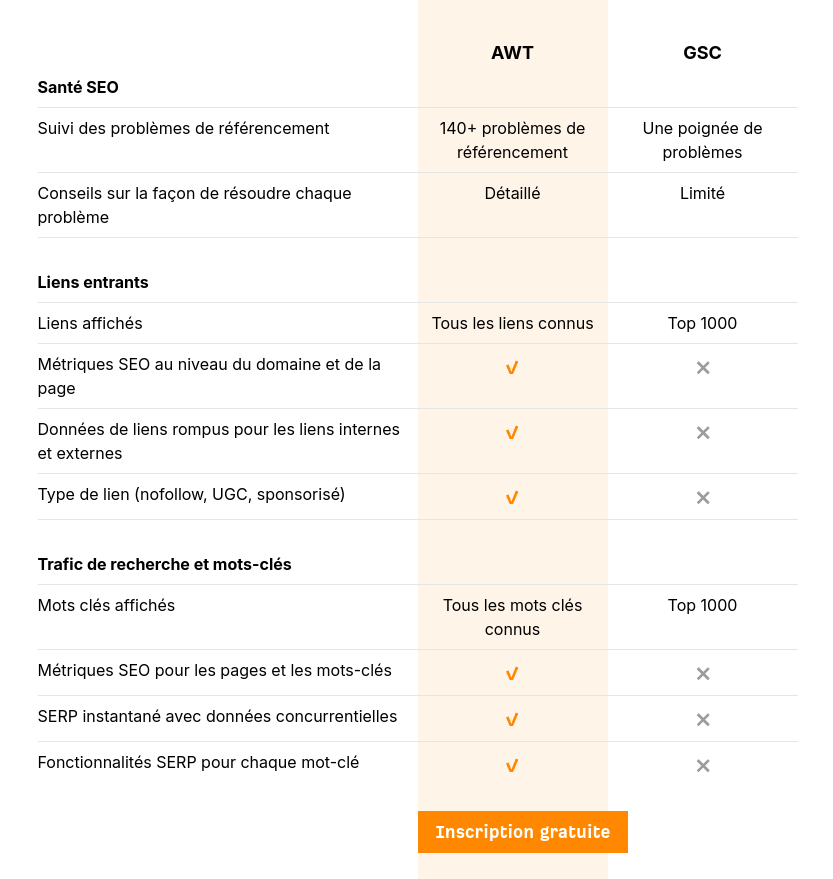
AWT permet de pallier les manques de GSC : Santé SEO | Liens entrants | Trafic et mots-clés
Au-delà du simple reporting, l’outil fournit directement des recommandations et stratégies pour obtenir des résultats concrets.
Alors, convaincu et prêt à vous inscrire ? Voici les étapes à suivre :
- Allez sur https://ahrefs.com/fr/webmaster-tools et créez un compte gratuit Webmaster Tools.
- Après vous être inscrit, vous devrez vérifier votre site web. Connectez-vous avec Google Search Console car c’est la méthode la plus rapide.
- Choisissez les sites web que vous souhaitez vérifier avec AWT. L’outil ne fonctionnera que pour les sites vérifiés.
- Importez le site et votre audit peut commencer.

Site Audit : Pour auditer votre site
- Scanne plus de 100 problèmes techniques pouvant impacter négativement votre SEO
- Donne des explications claires sur ces problèmes et comment les résoudre
- Permet de suivre l’évolution de votre site grâce à des audits hebdomadaires
Le rapport d’aperçu (Overview) offre une vue d’ensemble rapide et efficace de la santé SEO de votre site.
- Accédez au rapport d’aperçu (overview) après que l’audit de votre site soit terminé.
- Examinez le score de santé du site, qui donne un pourcentage global des URL sans erreurs.
- Visualisez la répartition des principaux problèmes détectés sur le site.
- Notez le nombre d’URLs affectées par chaque problème.
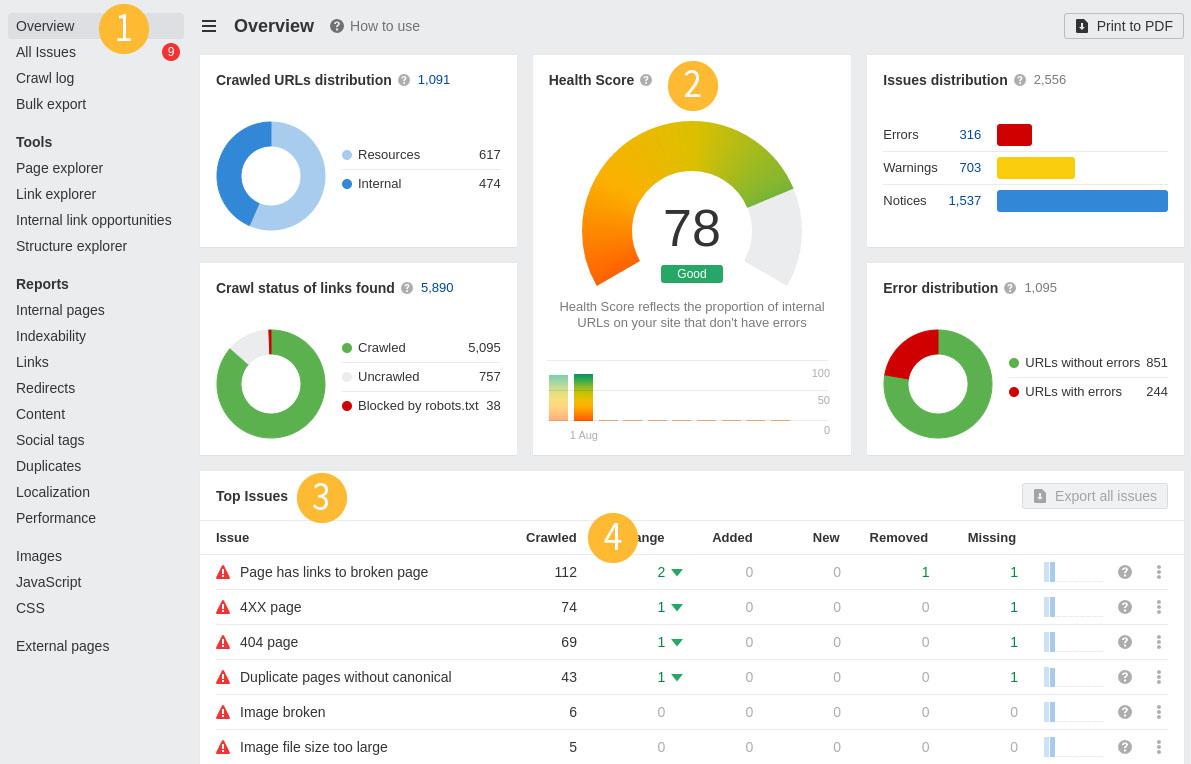
Cas d’utilisation : Analyse détaillée des problèmes
Pour chaque problème identifié, AWT fournit :
- Une explication du problème
- Son impact potentiel sur le SEO
- Des conseils sur la façon de le résoudre
Voici un exemple concret centré sur la correction de liens brisés.
- Identifier le problème (Issue details) : L’outil indique que 112 pages du site contiennent des liens vers des pages brisées. On peut voir les détails du problème, son impact sur l’expérience utilisateur et le référencement.
- Comment corriger (How to fix) : Supprimez les liens brisés des pages affectées ou remplacez-les par des liens vers d’autres pages pertinentes et actives, puis mettez en place des redirections pour les pages supprimées ou déplacées.
- Corriger le problème en accédant aux URLs affectées : Cliquez sur le bouton orange “View affected URLs” pour voir la liste complète des pages contenant des liens brisés, ce qui vous permettra d’accéder directement aux pages nécessitant votre attention pour effectuer les corrections nécessaires.
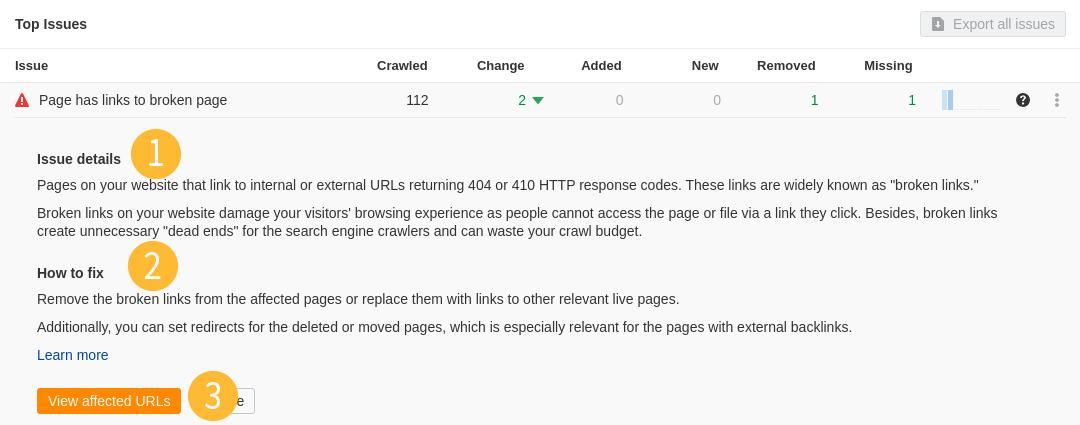
Cas d’utilisation : Suivi des changements
Site Audit excelle dans le suivi de l’évolution de votre site web.
Grâce aux audits hebdomadaires programmés, vous obtenez une vision claire des changements au fil du temps.
L’outil met en lumière les nouvelles problématiques et les améliorations, vous permettant d’ajuster rapidement votre stratégie SEO.
Voici par exemple une modification des titres SERP pour deux pages, un nouveau point d’attention. Cette fonction permet aux webmasters d’optimiser rapidement leurs titres si nécessaire, illustrant l’efficacité de Site Audit pour une gestion SEO proactive.
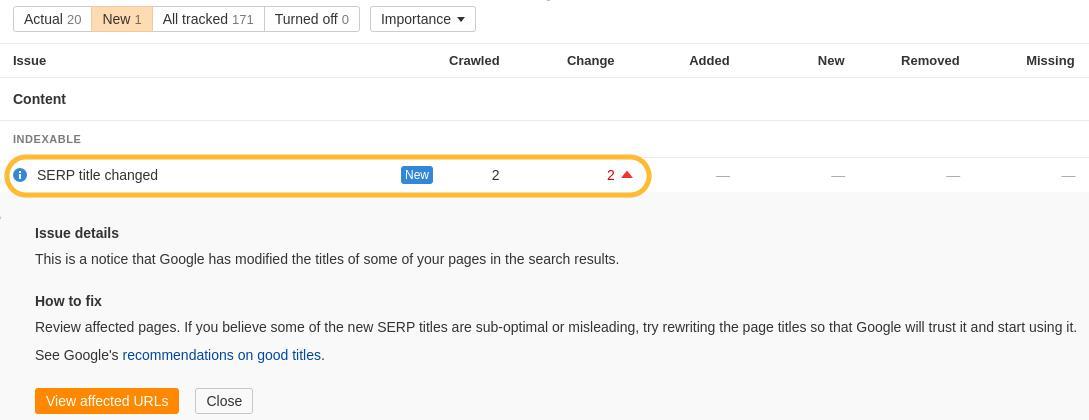
Nous n’avons ici qu’effleuré les capacités de Site Audit, premier des deux outils principaux d’Ahrefs Webmaster Tools. Découvrez dans cet article encore plus de possibilités offertes par l’outil :
Cas d’utilisation : Maillage interne
Les liens internes aident Google à découvrir de nouveaux contenus et contribuent à transférer du PageRank vers vos pages importantes.
Le rapport “Internal link opportunities” (Opportunités de liens internes) dans Site Audit d’Ahrefs identifie automatiquement les opportunités de maillage interne basées sur le classement des mots-clés de votre site. Voici comment l’utiliser :
- Lancez un crawl complet de votre site web, puis accédez au rapport “Internal link opportunities”.
- Configurez les filtres pour correspondre à vos objectifs. Vous pouvez utiliser la barre de recherche pour filtrer par mot ou phrase spécifique, et les filtres avancés pour plus de finesse.
- Analysez les résultats présentés affichant des informations précieuses telles que :
- PR (Page Rank) : une estimation de l’importance de la page.
- Source page : l’URL de la page source potentielle pour le lien interne.
- Source URL Rating et Source traffic : des indicateurs de la qualité et de la popularité de la page source.
- Keyword et Keyword context : le mot-clé cible et son contexte dans la page source.
- Keyword search volume et Keyword difficulty : des métriques pour évaluer le potentiel du mot-clé.

En utilisant ces informations, vous pouvez identifier stratégiquement où placer de nouveaux liens internes pour renforcer la structure de votre site et améliorer le référencement de vos pages importantes.
Cette approche systématique du maillage interne vous permettra d’optimiser la structure de votre site web, facilitant la navigation des utilisateurs et des moteurs de recherche, tout en renforçant l’autorité de vos pages clés.
Passons maintenant à la découverte de Site Explorer, qui promet d’approfondir l’analyse de vos performances en ligne.
Site Explorer : Pour analyser vos backlinks et votre trafic
- Répertorie tous les liens pointant vers votre site avec de nombreuses métriques associées
- Liste l’ensemble des mots-clés pour lesquels votre site est classé
- Identifie vos meilleures pages en termes d’autorité et de partages sociaux
Dès votre arrivée sur Site Explorer, vous êtes accueilli par un tableau de bord intuitif qui offre un aperçu immédiat de votre présence en ligne.
Au premier coup d’œil, vous découvrez :
- Le Domain Rating, reflétant la puissance de votre profil de backlinks.
- Le nombre total de backlinks et de domaines référents, témoins de votre autorité.
- La quantité de mots-clés pour lesquels votre site se positionne.
- Une estimation du trafic de recherche, indicateur clé de votre visibilité.
- Des graphiques interactifs illustrant la croissance de vos domaines référents et l’évolution de votre trafic organique au fil du temps.
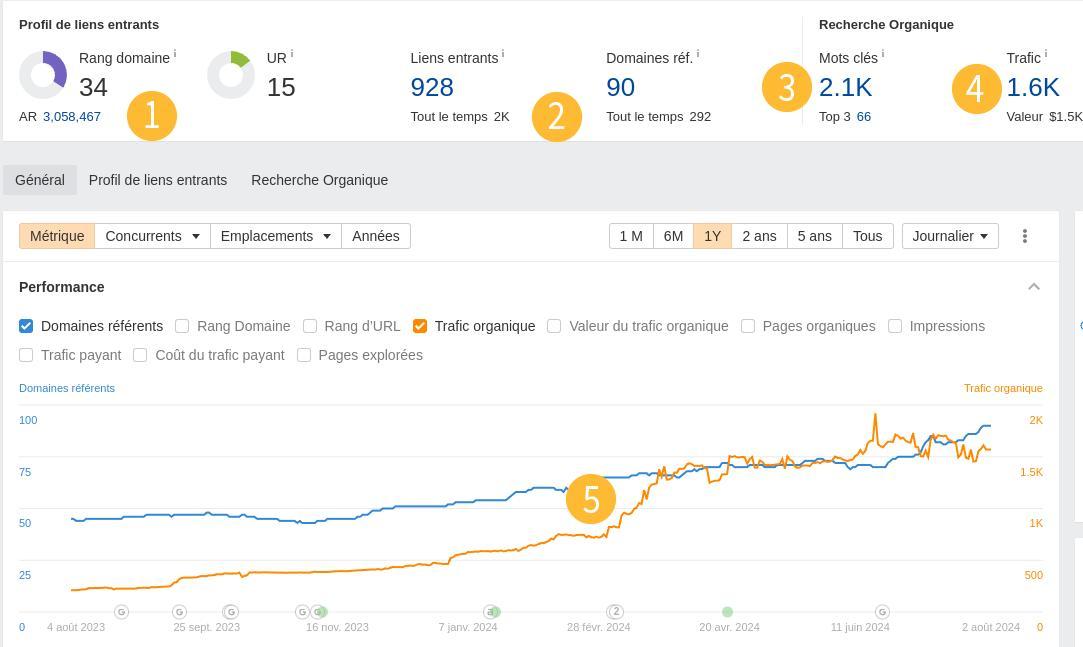
Le rapport de backlinks dans Site Explorer est un outil puissant qui offre une vue détaillée de votre profil de liens.
Contrairement à Google Search Console qui offre des données limitées sur les backlinks, Site Explorer vous permet de voir tous vos liens avec des informations contextuelles riches.
- Pages référentes : Affiche toutes les pages qui renvoient vers votre site web et fournit des informations contextuelles.
- Informations détaillées par backlink : Métriques d’autorité, nombre de domaines référents, estimation du trafic , contexte du lien (texte d’ancrage et emplacement sur la page).
- Filtres avancés permettant d’affiner votre analyse et de cibler des backlinks spécifiques selon vos besoins.
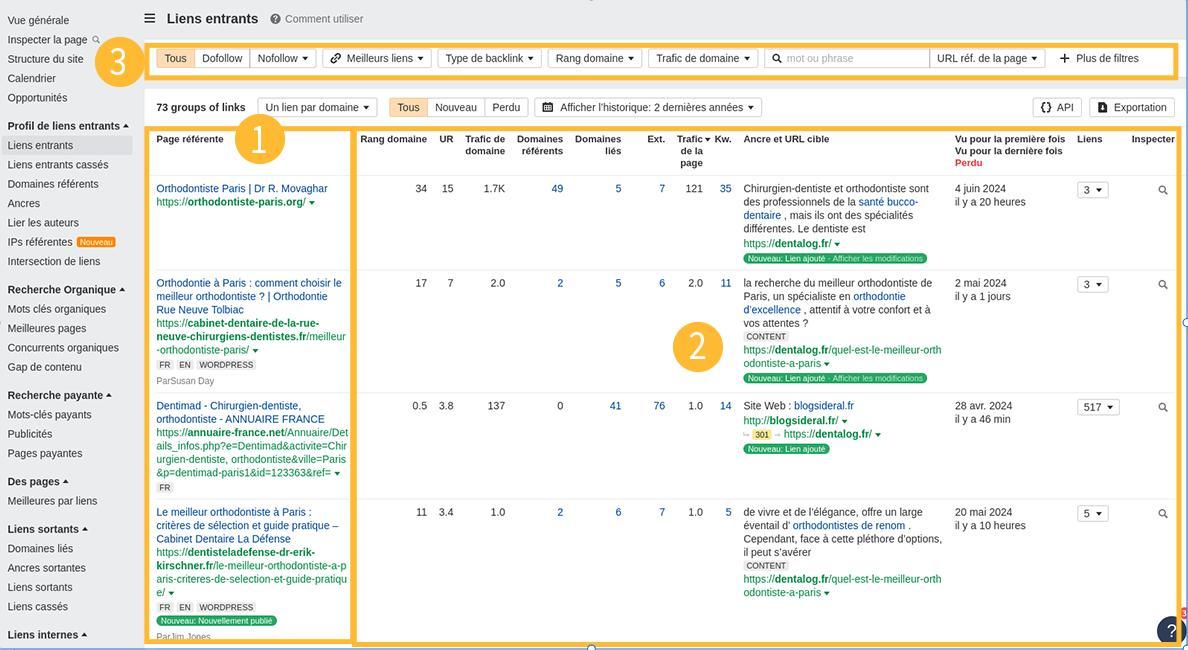
Ces fonctionnalités vous permettent d’analyser en profondeur votre profil de liens et d’identifier des opportunités.
Cas d’utilisation : Surveillez les nouveaux backlinks vers votre site
Avec Ahrefs Webmaster Tools (AWT), vous pouvez surveiller les backlinks vers vos sites vérifiés grâce aux Alertes. Cet outil vous enverra des rapports mensuels par e‑mail, vous montrant les nouveaux backlinks acquis et ceux perdus par votre site.
Vous pouvez l’utiliser pour surveiller le spam de liens ou pour trouver passivement des personnes ou des entreprises avec lesquelles vous pourriez potentiellement collaborer.
Voici comment le configurer :
- Cliquez sur le menu “Plus” et sélectionnez “Alertes”.
- Dans le champ “Domaine ou URL”, entrez l’URL de votre site.
- Définissez le Mode sur “.domain/” pour surveiller l’ensemble du domaine.
- Dans le Cadre, choisissez “Nouveaux liens entrants” pour vous concentrer sur les nouveaux backlinks.
- Vous pouvez définir des filtres de métriques comme le Rang du domaine (DR) et le Trafic. Par exemple, vous pourriez spécifier une fourchette de DR ou de trafic pour ne voir que les backlinks correspondant à vos critères de qualité.
- Choisissez l’Intervalle de notification qui vous convient (mensuel pour la version gratuite).
- Activez l’option “Envoyer un email” pour recevoir les notifications par e‑mail.
- Cliquez sur “Sauvegarder” pour activer l’alerte.
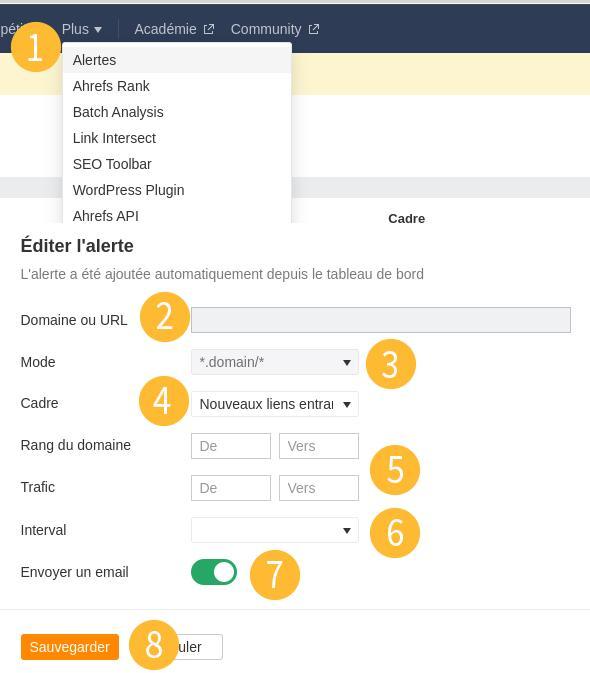
Cette configuration vous permettra de rester informé des nouveaux backlinks de qualité pointant vers votre site, vous aidant ainsi à identifier de nouvelles opportunités de partenariat ou à détecter rapidement tout lien indésirable.
Cas d’utilisation : Trouver des opportunités de featured snippets
Le rapport de mots-clés organiques est votre carte au trésor SEO. Pour chaque terme où vous vous positionnez, vous obtenez :
- Le volume de recherche
- Un score de difficulté
- Votre position actuelle dans les résultats de recherche
Voici comment détecter des opportunités de featured snippets :
- Accédez au rapport “Mots clés organiques”.
- Réglez le filtre “Positions” avec un minimum de 2 et un maximum de 7.
- Cliquez sur le filtre “Fonctionnalités SERP” et sélectionnez “Featured snippet”.
- Examinez la liste de mots-clés résultante où un featured snippet apparaît dans les résultats de recherche.
- Pour un mot-clé spécifique, cliquez sur le bouton “SERP” pour voir les 10 premières pages classées.
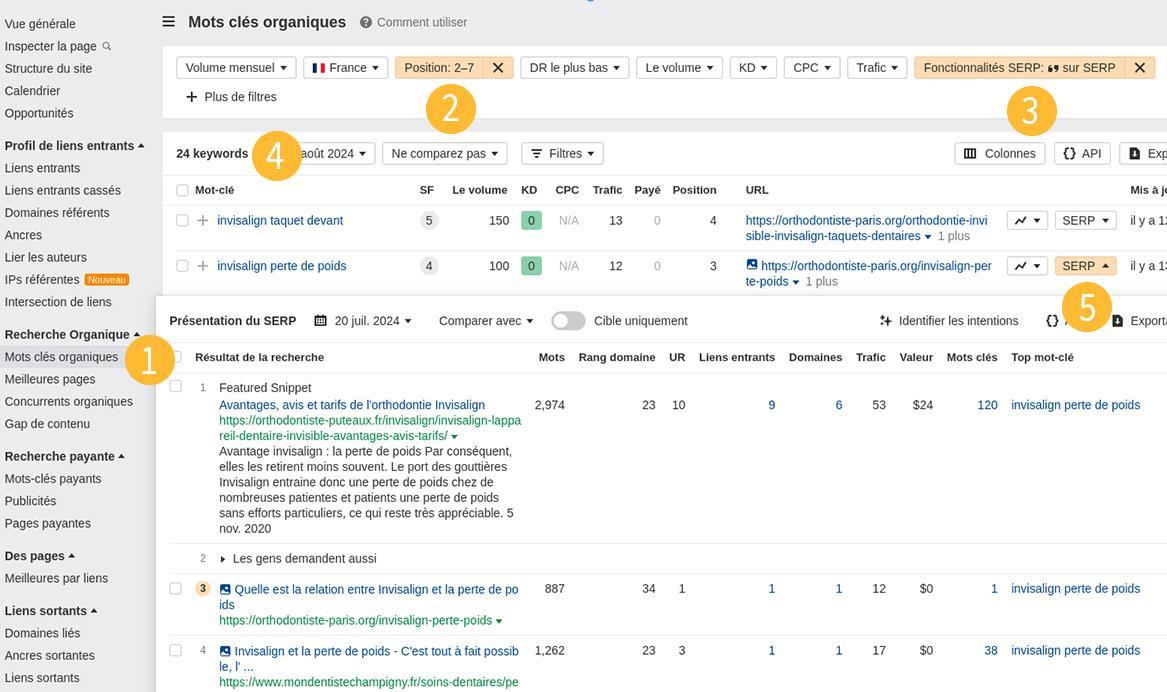
Une fois que vous avez identifié les opportunités potentielles, analysez les métriques SEO des pages concurrentes pour évaluer la difficulté de classement.
Utilisez ces informations pour créer ou éditer votre contenu afin de cibler ces “extraits optimisés” et répétez ensuite ce processus pour d’autres mots-clés potentiels afin d’augmenter vos chances d’apparaître en “position zéro”.
En suivant cette approche, vous pouvez systématiquement identifier et cibler des opportunités de featured snippets, améliorant ainsi votre visibilité dans les résultats de recherche.
Des outils gratuits pour une analyse et des insights complets
Comme vous le voyez, les outils gratuits d’Ahrefs couvrent toutes les facettes du référencement : audit technique, analyse des liens et des mots-clés, suivi de positionnement…
En les utilisant de façon complémentaire, vous avez tout ce qu’il faut pour lancer et optimiser votre stratégie SEO.
Bien sûr, ce ne sont que 5 outils parmi les 14 outils SEO gratuits que propose Ahrefs. Alors n’hésitez pas à tous les essayer et trouver ceux qui vous conviennent le mieux pour faire décoller le trafic organique de votre site !

